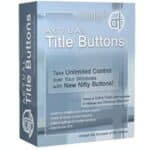برنامج Actual Title Buttons | لإضافة ازرار لإدارة نوافذ الويندوز
Actual Title Buttons هو إضافة قوية وذكية لشريط عنوان كل نافذة لديك، تمنحك تحكمًا غير مسبوق في إدارة المساحة على شاشتك وزيادة إنتاجيتك. انسَ التنقل الممل بين القوائم أو البحث عن الخيارات المخفية. الآن، كل ما تحتاجه هو نقرة زر!
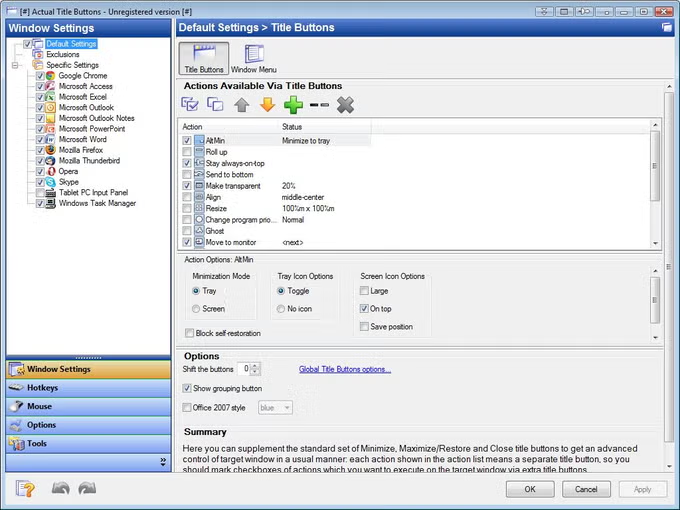
مميزات برنامج Actual Title Buttons
يتميز برنامج Actual Title Buttons بمجموعة واسعة من الميزات التي تهدف إلى تعزيز إنتاجيتك وتحسين تجربة إدارة النوافذ على نظام التشغيل ويندوز. إليك أبرز هذه المميزات:
-
أزرار شريط العنوان المخصصة (Custom Title Bar Buttons):
- إضافة أزرار جديدة: يتيح لك البرنامج إضافة أزرار إضافية إلى شريط عنوان أي نافذة، إلى جانب الأزرار التقليدية (إغلاق، تكبير/تصغير، تصغير).
- تخصيص الوظائف: يمكنك تعيين وظائف محددة لكل زر إضافي، مما يمنحك تحكمًا فوريًا في سلوك النافذة.
-
مجموعة واسعة من الإجراءات المتاحة: يوفر البرنامج مجموعة غنية من الإجراءات التي يمكن ربطها بالأزرار المخصصة، وتشمل على سبيل المثال لا الحصر:
- إبقاء النافذة في المقدمة (Stay on Top): للحفاظ على النافذة مرئية فوق جميع النوافذ الأخرى.
- الشفافية (Transparency): التحكم في درجة شفافية النافذة، مما يتيح لك رؤية ما خلفها.
- التصغير إلى شريط المهام (Minimize to Tray): تصغير النافذة إلى أيقونة في منطقة إشعارات شريط المهام (Systray) بدلاً من شريط المهام العادي، لتوفير المساحة.
- التصغير إلى الشاشة (Minimize to Screen): تصغير النافذة إلى أيقونة صغيرة على سطح المكتب.
- النقل إلى شاشة أخرى (Move to Another Monitor): نقل النافذة بسرعة بين الشاشات المتعددة (لمستخدمي الشاشات المتعددة).
- التكبير إلى شاشة معينة (Maximize to Monitor): تكبير النافذة لملء شاشة محددة بالكامل.
- محاذاة النافذة (Align Window): محاذاة النافذة إلى حواف الشاشة أو زواياها بسهولة.
- تغيير الحجم (Resize): تغيير حجم النافذة إلى أبعاد محددة مسبقًا.
- الإغلاق التلقائي (Auto-Close): إعداد النافذة ليتم إغلاقها تلقائيًا بعد فترة زمنية محددة.
- فتح مجلد معين (Open Folder): ربط زر لفتح مجلد محدد مباشرة من النافذة.
- تشغيل برنامج (Run Program): ربط زر لتشغيل تطبيق أو ملف تنفيذي معين.
- الوصول إلى قائمة المطور (Developer Menu): يوفر خيارات متقدمة للمطورين أو المستخدمين المتقدمين.
-
التخصيص لكل تطبيق (Per-Application Settings):
- يمكنك تعيين أزرار ووظائف مختلفة لتطبيقات محددة، مما يسمح لك بتخصيص تجربة العمل بشكل دقيق حسب احتياجات كل برنامج.
- على سبيل المثال، قد ترغب في زر “إبقاء في المقدمة” لمتصفح الويب، وزر “تصغير إلى شريط المهام” لتطبيق المراسلة.
-
الإعدادات العالمية (Global Settings):
- بالإضافة إلى التخصيص لكل تطبيق، يمكنك تعيين إعدادات عالمية تطبق على جميع النوافذ بشكل افتراضي.
-
سهولة الوصول والاستخدام:
- يتم دمج الأزرار مباشرة في شريط عنوان النافذة، مما يجعلها سهلة الوصول والفهم.
- واجهة المستخدم بسيطة وبديهية، مما يسهل عملية الإعداد والتخصيص.
-
زيادة الإنتاجية (Productivity Boost):
- يوفر وقتك وجهدك عن طريق تقليل الحاجة للتنقل بين القوائم أو استخدام اختصارات لوحة المفاتيح المعقدة.
- يساعدك على تنظيم مساحة عملك بكفاءة أكبر، خاصة عند التعامل مع عدد كبير من النوافذ.
-
دعم الشاشات المتعددة (Multi-Monitor Support):
- يُعد البرنامج مفيدًا بشكل خاص لمستخدمي الشاشات المتعددة، حيث يسهل نقل النوافذ وتكبيرها عبر الشاشات المختلفة.
-
مرونة عالية:
- القدرة على إنشاء قواعد مخصصة لسلوك النوافذ بناءً على المعايير المختلفة.
-
التكامل السلس مع ويندوز:
- يعمل البرنامج كإضافة طبيعية لنظام التشغيل ويندوز، ولا يؤثر سلبًا على أداء النظام.
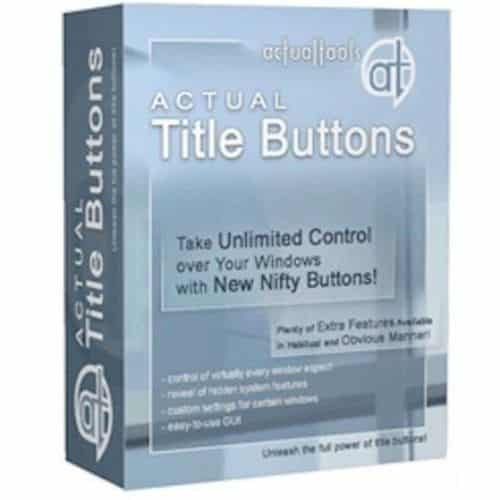
طريقة تشغيل واستخدام برنامج Actual Title Buttons
برنامج Actual Title Buttons مصمم ليكون سهل الاستخدام ويدمج نفسه بسلاسة مع نظام التشغيل ويندوز. إليك خطوات التشغيل والاستخدام الأساسية:
الجزء الأول: التشغيل والتثبيت
-
التحميل (Downloading):
- أولاً، ستحتاج إلى تحميل ملف تثبيت البرنامج. يمكنك العثور عليه عادةً على الموقع الرسمي لـ “Actual Tools” أو من خلال البحث في محركات البحث عن “Actual Title Buttons download”.
-
التثبيت (Installation):
- بمجرد اكتمال التحميل، انقر نقرًا مزدوجًا على ملف التثبيت (عادةً ما يكون ملف .exe).
- اتبع التعليمات التي تظهر على الشاشة. ستتضمن هذه الخطوات:
- الموافقة على شروط الترخيص.
- اختيار مجلد التثبيت (عادةً ما يُفضل ترك الافتراضي).
- اختيار ما إذا كنت تريد إنشاء اختصار على سطح المكتب أو في قائمة البدء.
- بعد اكتمال التثبيت، قد يطلب منك البرنامج إعادة تشغيل الكمبيوتر أو قد يتم تشغيله تلقائيًا.
-
التشغيل الأول (First Launch):
- عادةً ما يبدأ البرنامج العمل في الخلفية بمجرد تثبيته وإعادة تشغيل الكمبيوتر (إذا طُلب ذلك).
- ستلاحظ أيقونة صغيرة للبرنامج في منطقة إشعارات شريط المهام (بجوار الساعة في الزاوية السفلية اليمنى من الشاشة). هذه الأيقونة هي نقطة الوصول الرئيسية لإعدادات البرنامج.
الجزء الثاني: الاستخدام الأساسي
بمجرد تشغيل البرنامج، ستبدأ ملاحظة التغييرات مباشرة على شريط عنوان النوافذ.
-
ظهور الأزرار الجديدة:
- افتح أي نافذة (مثل متصفح الويب، مستكشف الملفات، أو أي تطبيق آخر).
- ستلاحظ أزرارًا جديدة تظهر بجوار أزرار “تصغير” و”تكبير/تصغير” و”إغلاق” التقليدية في شريط العنوان.
- بشكل افتراضي، قد ترى أزرارًا مثل “Stay on Top” (إبقاء في المقدمة)، “Minimize to Tray” (تصغير إلى شريط المهام)، أو “Transparency” (شفافية).
-
استخدام الأزرار:
- النقر بزر الفأرة الأيسر: ببساطة، انقر بزر الفأرة الأيسر على الزر الجديد الذي ترغب في استخدامه لتطبيق وظيفته على النافذة الحالية.
- على سبيل المثال، إذا نقرت على زر “Stay on Top”، ستبقى النافذة مفتوحة وظاهرة حتى لو قمت بالنقر على نافذة أخرى.
- القائمة السياقية (Right-Click Menu): في بعض الأحيان، قد يوفر النقر بزر الفأرة الأيمن على زر معين خيارات إضافية لتلك الوظيفة (على سبيل المثال، درجات مختلفة من الشفافية).
- النقر بزر الفأرة الأيسر: ببساطة، انقر بزر الفأرة الأيسر على الزر الجديد الذي ترغب في استخدامه لتطبيق وظيفته على النافذة الحالية.
الجزء الثالث: التخصيص المتقدم (إعدادات البرنامج)
هذا هو المكان الذي تكمن فيه قوة Actual Title Buttons. يمكنك الوصول إلى إعدادات البرنامج الرئيسية عبر أيقونة شريط المهام:
-
الوصول إلى الإعدادات:
- انقر بزر الفأرة الأيمن على أيقونة Actual Title Buttons في منطقة إشعارات شريط المهام (Systray).
- ستظهر قائمة سياقية. اختر “Settings…” أو “Configure…” لفتح نافذة إعدادات البرنامج.
-
نافذة الإعدادات الرئيسية: ستجد في نافذة الإعدادات أقسامًا مختلفة لإدارة الأزرار والقواعد:
-
القواعد (Rules): هذا هو القسم الأكثر أهمية. يسمح لك بإنشاء قواعد محددة لتطبيقات معينة أو قواعد عامة.
- إضافة قاعدة جديدة: انقر على زر “Add” أو “New” لإنشاء قاعدة جديدة.
- تحديد التطبيق: يمكنك اختيار تطبيق معين (على سبيل المثال، “Google Chrome” أو “Microsoft Word”) أو تحديد “All Applications” (جميع التطبيقات) لتطبيق القاعدة بشكل عام.
- تحديد الأزرار والإجراءات: بمجرد تحديد التطبيق، يمكنك اختيار الأزرار التي تريد إظهارها على شريط العنوان لهذا التطبيق وتعيين الإجراءات المرتبطة بكل زر.
- سترى قائمة بالأزرار المتاحة (مثل “Stay on Top”, “Transparency”, “Minimize to Tray”, “Move to Monitor”, إلخ).
- قم بتحديد المربعات بجوار الأزرار التي تريد تمكينها.
- بعض الأزرار قد تحتوي على أيقونة “…” أو “Options” بجانبها، انقر عليها لضبط الإعدادات الخاصة بتلك الوظيفة (مثل نسبة الشفافية، الشاشة المستهدفة للنقل، إلخ).
- ترتيب الأزرار: يمكنك سحب وإفلات الأزرار لتغيير ترتيب ظهورها على شريط العنوان.
- حفظ التغييرات: بعد إجراء التعديلات، تأكد من النقر على “Apply” ثم “OK” لحفظ الإعدادات.
-
الإعدادات العامة (General Settings):
- هنا يمكنك التحكم في سلوك البرنامج العام، مثل ما إذا كان يبدأ تلقائيًا مع ويندوز، مظهر الأزرار، واللغة.
-
خيارات متقدمة (Advanced Options):
- قد تحتوي على إعدادات لتحديد الأزرار التي تظهر افتراضيًا، أو قواعد لاستبعاد تطبيقات معينة من التحكم بواسطة البرنامج.
-
أمثلة عملية للاستخدام:
-
للمصممين أو مطوري البرامج:
- قم بإنشاء قاعدة لتطبيق التصميم/البرمجة الخاص بك (مثل Photoshop أو Visual Studio).
- أضف زر “Stay on Top” لنافذة معاينة المشروع أو نافذة التعليمات البرمجية لتظل مرئية أثناء العمل في تطبيقات أخرى.
- أضف زر “Transparency” لنافذة معينة لترى ما خلفها.
-
للمستخدمين العاديين:
- إذا كنت تستخدم العديد من النوافذ، أضف زر “Minimize to Tray” لتطبيقات المراسلة أو مشغلات الموسيقى لتوفير المساحة على شريط المهام.
- إذا كنت تستخدم شاشتين، أضف زر “Move to Another Monitor” إلى جميع التطبيقات لتسهيل نقل النوافذ بين الشاشات.
نصائح إضافية:
- التجربة: لا تتردد في تجربة الإعدادات المختلفة والأزرار المتوفرة لاكتشاف ما يناسب سير عملك.
- قراءة ملف المساعدة: يحتوي البرنامج غالبًا على ملف مساعدة شامل (Help file) يشرح كل ميزة بالتفصيل. يمكنك الوصول إليه عادةً من قائمة سياق أيقونة البرنامج في شريط المهام.
- التحديثات: تأكد من تحديث البرنامج بانتظام للاستفادة من أحدث الميزات وتحسينات الأداء.
متطلبات تشغيل برنامج Actual Title Buttons
1. نظام التشغيل (Operating System):
- Windows 11
- Windows 10
- Windows 8.1
- Windows 8
- Windows 7
- Windows Vista
- Windows XP
- Windows 2000
- Windows Server: يدعم أيضًا إصدارات خادم ويندوز مثل 2000, 2003, 2008, 2008 R2, 2012, 2012 R2, 2016, 2019, 2022.
- يدعم كلا الإصدارين 32-bit و 64-bit.
2. الذاكرة العشوائية (RAM):
- الحد الأدنى: 2 جيجابايت (GB) من ذاكرة الوصول العشوائي.
- الموصى به: 4 جيجابايت (GB) من ذاكرة الوصول العشوائي أو أكثر لأداء أفضل، خاصة إذا كنت تستخدم العديد من التطبيقات في وقت واحد.
3. مساحة القرص الصلب (Hard Disk Space):
- الحد الأدنى: 200 ميجابايت (MB) أو أكثر من المساحة الحرة على القرص الصلب لتثبيت البرنامج وملفاته.
4. المعالج (Processor):
- معالج بسرعة معقولة يدعم أنظمة التشغيل المذكورة أعلاه. لا توجد متطلبات خاصة للمعالج، فمعظم المعالجات الحديثة ستكون كافية.
5. العرض (Display):
- أي شاشة عرض بدقة عادية. البرنامج يدعم الشاشات المتعددة (Multi-monitor setups) ويقدم ميزات خاصة لها.
ملاحظات إضافية:
- البرنامج مصمم ليكون خفيفًا على موارد النظام، لذلك لا يتسبب عادةً في بطء الجهاز.
- يتم تحديث البرنامج باستمرار لضمان التوافق مع أحدث إصدارات ويندوز والتطبيقات الشائعة.
تابعنا دائماً لتحميل أحدث البرامج من موقع شرح PC